20 قابلیت و ترفند مخفی آیفون 12 و آیفون 12 پرو

.
اپل سال گذشته سری آیفونهای 12 را رونمایی کرد که از پردازندهی A14 Bionic و سیستم عامل iOS 14 بهرهمند هستند. اگر قصد خرید یکی از این گوشیها را دارید یا در حال حاضر از یکی از این دو گوشی استفاده میکنید یاد گرفتن این ترفندها قطعاً به شما کمک زیادی خواهد کرد که از گوشی خود نهایت استفاده را ببرید.
-
اندازهگیری اجسام
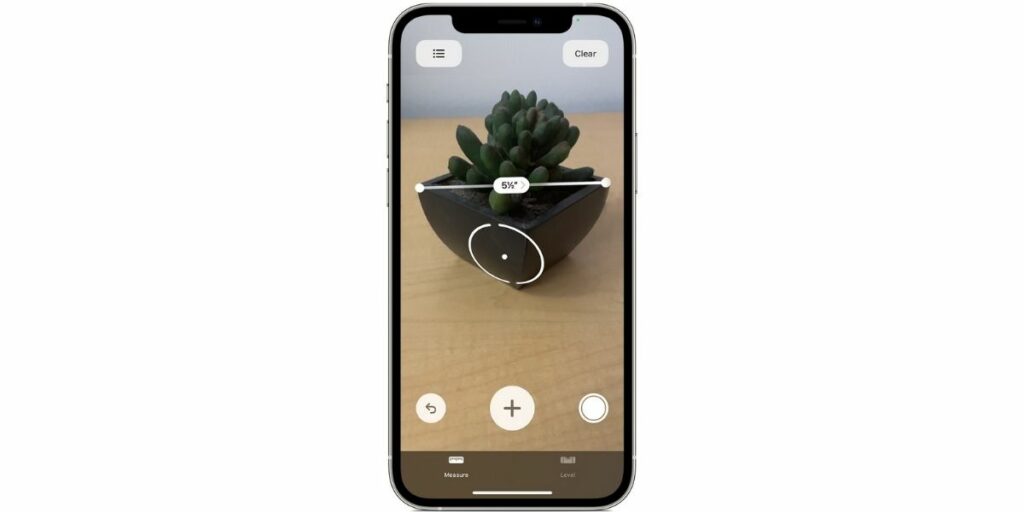
گوشیهای آیفون 12 پرو مجهز به سنسور LiDAR در دوربین پشتی خود هستند که در ثبت بهتر عکسهای پرتره و عکاسی در شب به شما کمک میکند. اما اینها تنها قابلیت این سنسور نیستند؛ سنسور LiDAR میتواند در اندازهگیری طول اجسام مثل یک متر عمل کند و فاصله را محاسبه کند.
شما میتوانید از اپلیکیشن از پیش نصب شده روی این گوشی برای این کار استفاده کنید تا نهایت استفاده را از سنسور LiDAR داشته باشید، گرچه این قابلیت برای اندازهگیری قد یک نفر یا اندازهی یک اتاق بیشتر مناسب است.
-
روشن کردن حالت تاریک (Dark Mode)
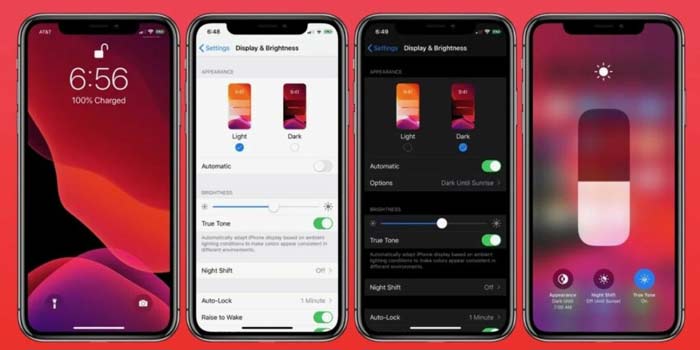
با اینکه این قابلیت چیز جدیدی در گوشیهای آیفون 12 نیست و برای اولین بار در سری گوشیهای آیفون 11 با معرفی iOS 13 معرفی شد اما این قابلیت در گوشیهای آیفون 12 به لطف صفحه نمایش Super Retina XDR OLED کاربرد بیشتری دارد. استفاده از این قابلیت میتواند در ذخیرهی باتری کمک زیادی به شما بکند.
قابلیت Dark Mode الان در بسیاری از اپلیکیشنهای رایج و کاربردی مانند واتس اپ، توییتر، یوتیوب و غیره قابل استفاده است. شما میتوانید با مراجعه به بخش Display & Brightness قابلیت Dark Mode را به طور کل روی گوشی فعال کنید.
-
شخصیسازی ضربه به پشت گوشی

گوشی آیفون 12 قابلیت جدیدی را برای ایجاد دسترسی راحتتر و سریعتر در اختیار شما قرار داده است. شما میتوانید با دو یا سه بار ضربه روی بخش پشتی گوشی به یک شورتکات یا اپلیکیشن دسترسی پیدا کنید. برای فعالسازی این قابلیت:
وارد بخش تنظیمات و بعد Accessibility شوید
روی Physical and Motor ضربه بزنید و Touch را انتخاب کنید
پایین بیایید و Back Tap را انتخاب کنید
روی Double Tap یا Triple Tap ضربه بزنید و قابلیت مورد نظر خود را انتخاب کنید
-
ضبط ویدیوی Dolby Vision
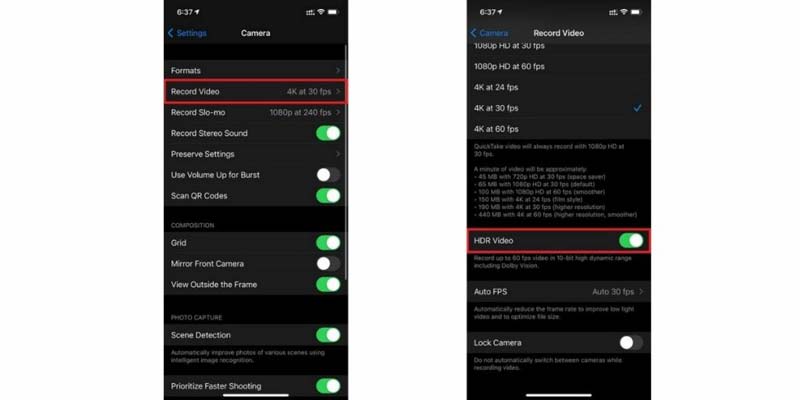
اگر شما یک فیلمبردار هستید، داشتن یک گوشی هوشمند مجهز به ضبط ویدیو در Dolby Vision اهمیت زیادی برای شما دارد. برای فعالسازی Dolby Vision وارد بخش تنظیمات دوربین و بعد Record Video شوید و گزینهی HDR Video را فعال کنید.
-
کوچک کردن صفحه نمایش با روشن کردن قابلیت Reachability
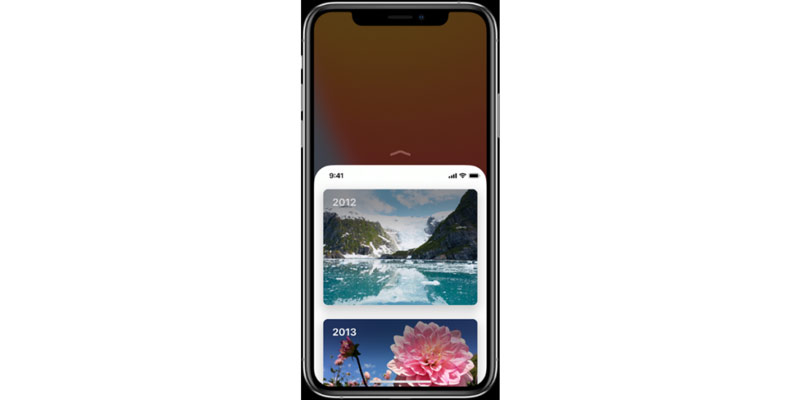
با معرفی آیفونها با صفحه نمایش بزرگ، اپل همچنین به فکر معرفی قابلیت جدیدی به نام Reachability افتاد که کار کردن با صفحه نمایش بزرگ آیفون با یک دست را راحتتر کند. این قابلیت بسیار کاربردی است، مخصوصاً برای گوشی iPhone 12 Pro Max که صفحه نمایش 6.7 اینچی دارد و دسترسی به تمام بخشهای صفحه نمایش عملاً غیرممکن است.
این قابلیت دسترسی به محتوایی که در بالای صفحه نمایش داده میشود را سادهتر کرد. برای فعال کردن قابلیت Reachability در گوشیهای آیفون 12 و آیفون 12 پرو وارد بخش تنظیمات و بعد Accessibility شوید. روی Touch ضربه بزنید و گزینهی Reachability را فعال کنید.
-
تهیه لوازم جانبی MagSafe

MagSafe جدیدترین، راحتترین و به صرفه ترین نوع از تکنولوژی شارژ بیسیم است که اپل روی گوشیهای آیفون 12 اعمال کرده است. بخش پشتی گوشیهای آیفون 12 مجهز به یک سری آهنربا میباشد که کاربرد آنها با لوازم جانبی MagSafe مثل شارژر MagSafe، قاب گوشی، کیف پول MagSafe و غیره است.
شارژر MagSafe جذابترین محصول اپل است که گوشی شما را بدون نیاز به اتصال کابلی شارژ میکند. شما میتوانید گوشیتان را با استفاده از این روش به طور بیسیم شارژ کنید که حتی در صورت داشتن قاب گوشی هم امکانپذیر است، البته قابهای گوشی که با MagSafe سازگار هستند.
-
اگر شارژر ندارید، یک شارژر 20 واتی تهیه کنید

اپل اعلام کرد که دیگر قصد ارائهی شارژر با گوشیهایش را ندارد، گوشیهای آیفون 12 و آیفون 12 پرو هم از این قضیه مستثنی نیستند. با این حال، گوشی شما به همراه یک کابل Lightning به USB-C عرضه میشود، بنابراین بهتر است از آداپتور 20 واتی برای شارژ این گوشی استفاده کنید، نه آداپتور قدیمی 5 یا 10 واتی. شارژر 20 واتی میتواند گوشی شما را 4 برابر سریعتر شارژ کند.
-
ثبت عکس در نور کم

اپل با معرفی گوشیهای آیفون 11 جهش بزرگی در صنعت دوربینهای گوشیهای هوشمند داشت و گوشیهای آیفون 12 نیز پیشرفت خوبی داشتند. گوشیهای آیفون 11 توانایی عکاسی در شب فقط با دوربین اصلی را داشتند اما آیفون 12 میتواند با استفاده از لنز التراواید هم عکسهای خوبی را در شب ثبت کند. لنز التراواید آیفون 12 توانایی ثبت عکسهایی را دارد که 27% از عکسهای گوشیهای سری آیفون 11 روشنتر هستند. بنابراین عکسهایی که توسط این گوشی گرفته میشوند در مقایسه با مدل قبلی کیفیت بهتری دارند.
-
پنهان کردن عکسهای شخصی

گوشی هوشمند شما، شخصیترین دارایی شماست و عکسهای شما هم چیزهایی هستند که همه اجازهی دیدن آنها را ندارند. در گوشی آیفون 12 راهی وجود دارد که به شما امکان مخفی کردن عکسهای انتخابی شما را میدهد و آن عکسها به یک آلبوم مخفی منتقل میشوند. برای این کار وارد بخش Photos یا گالری عکسها شوید و روی Select در گوشهی بالای تصویر ضربه بزنید و تمام عکسهای مد نظر را انتخاب کنید. حالا روی Share ضربه بزنید و در پایین صفحه گزینهی Hide را انتخاب کنید. تمامی عکسهای انتخابی شما به یک آلبوم به نام Hidden منتقل میشوند. شما حتی میتوانید این آلبوم Hidden را مخفی هم بکنید. برای این کار وارد بخش تنظیمات و بعد عکسها شوید و پایین بیایید تا به Hidden Album برسید، حالا روی آن گزینه ضربه بزنید تا این آلبوم از گالری عکسهای شما پنهان شود.
-
ضبط سریعتر ویدیوها با قابلیت Quick Take

Quick Take یک قابلیت بینظیر روی گوشیهای سری آیفون 12 است که به شما امکان ضبط سریعتر ویدیوها را میدهد. برای این کار کافیست انگشتتان را روی دکمهی شاتر نگه دارید تا گوشی به سرعت شروع به ضبط ویدیو کند. به محض اینکه انگشتتان را روی این دکمه نگه دارید، گوشی شروع به فیلمبرداری میکند. برای اینکه به حالت فیلمبرداری معمولی برگردید، کافیست انگشتتان را به سمت راست بکشید و اگر خواستید که ضبط ویدیو را متوقف کنید، انگشتتان را از روی دکمهی شاتر بردارید.
-
برقراری تماسهای تصویری با FaceTime با کیفیت 1080 با استفاده از اینترنت 5G

جدیدترین آیفونها، تنها آیفونهایی هستند که به شما امکان برقراری تماس تصویری از طریق FaceTime با کیفیت 1080 را میدهند. برای انجام این کار وارد بخش تنظیمات و بعد Cellular شوید و Data Mode را انتخاب کنید و گزینهی Allow More Data on 5G را فعال کنید. بعد از انجام این کار، شما میتوانید با استفاده از اینترنت 5G تماسهای تصویری با کیفیت 1080 روی FaceTime داشته باشید. این قابلیت با استفاده از اینترنت WiFi هم امکانپذیر است.
-
از AirPlay برای به نمایش گذاشتن محتوای HDR روی Apple TV خود استفاده کنید

اگر شما صاحب نسل دوم Apple TV یا تلویزیون هوشمند با قابلیت AirPlay هستید، امکان پخش محتوای HDR از طریق آیفون 12 و ایفون 12 پرو برای شما فراهم است.
-
فعال کردن قابلیت تماس اضطراری (SOS)

گوشیهای آیفون به همراه قابلیت برقراری تماسهای اضطراری عرضه میشوند. اگر دکمهی جانبی و یکی از دکمههای کم و زیاد کردن صدا را با هم فشار دهید، شمارش معکوس با یک صدای هشدار برای شما نمایان میشود. اگر تا زمان به اتمام رسیدن شمارش معکوس این کار را انجام دهید، آیفون شما سعی به برقراری تماس اضطراری میکند.
-
مدیریت گوشی هوشمند با استفاده از دستیار صوتی Siri

Siri دستیار صوتی است که اپل بر روی دستگاههای دیجیتالش قرار داده است. این قابلیت طی سالهای اخیر محبوبیت زیادی کسب کرده است و شما هم میتوانید با استفاده از این قابلیت، نهایت استفاده را از آیفون داشته باشید. شما با آیفون 12 میتوانید تمام دستورها را به صورت صوتی اعمال کنید.
برای این کار کافیست دکمهی جانبی را نگه دارید یا اینکه به صورت صوتی بگویید “Hey Siri, turn on Voice Control”. این قابلیت مدیریت گوشی را برای شما سادهتر میکند. Siri حتی میتواند محتوای موجود در صفحه را برای شما بخواند.
برای فعال کردن قابلیت Voice Control یا مدیریت صوتی، باید وارد بخش تنظیمات و بعد Accessibility شوید. حالا Voice Control و بعد Set up Voice Control را انتخاب کنید. گویش شروع به دانلود میکند، پس از اتمام دانلود، گوشی شما آماده پیروی از دستورات صوتی شما خواهد بود.
-
تشخیص صدا
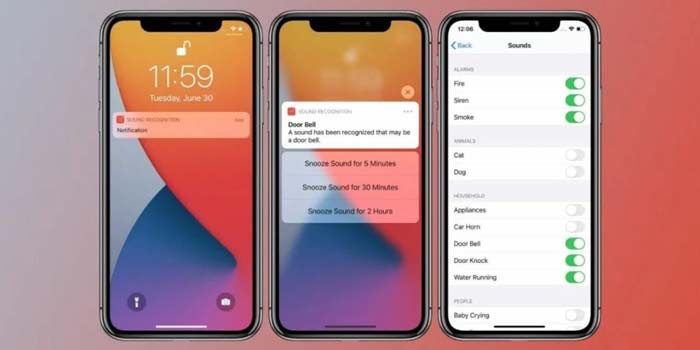
یکی دیگر از قابلیتهای جذاب آیفون 12، قابلیت تشخیص صداست که میتواند صدای محیط اطراف را تشخیص دهد. به عنوان مثال همین که گوشی صدای سنسور آتشنشانی، حیوانات، شکستن، آب، درب یا انسانها را تشخیص دهد، به شما اعلام میکند.
این قابلیت برای مواقعی که شما مشغول کاری هستید یا هدفون در گوش دارید و ممکن است درب خانه زده شود یا صدای سنسور آتشنشانی به صدا در بیاید کاربردی است.
برای فعالسازی این قابلیت:
وارد بخش تنظیمات و بعد Accessibility شوید
پایین بیایید و روی Sound Recognition ضربه بزنید
حالا صداهایی که تمایل دارید که تشخیص داده شود را انتخاب کنید
-
ایجاد ویجت هوشمند روی صفحه اصلی

آیفون 12 به صورت پیش فرض با سیستم عامل iOS 14 عرضه میشود و ویجت صفحه اصلی هم چیزی بود که با معرفی iOS 14 معرفی شد. ویجتها برای چند اپلیکیشن مانند آب و هوا و اسپاتیفای و غیره فعال هستند. اما یکی از قابلیتهای جذاب این حالت، اضافه کردن چند ویجت روی یکدیگر در قالب ویجت هوشمند است، به طوری که سیستم عامل ویجتی که بیشتر مورد استفاده کاربر است را تشخیص میدهد و آن را بالا میآورد.
به عنوان مثال همین که شما هدفون بلوتوثیتان را به گوشی متصل میکنید، ویجت اسپاتیفای بالا میآید تا شما شروع به گوش کردن به موسیقی کنید، و وقتی که در مسافرت هستید، ویجت نقشه برای شما نمایان میشود.
برای ایجاد ویجت هوشمند:
انگشتتان را روی صفحه نمایش نگه دارید تا آن را ویرایش کنید
پایین بیایید و روی Smart Stack ضربه بزنید و بعد create the widget را انتخاب کنید
اندازهی ویجت را انتخاب کنید
روی “+ Add Widget” ضربه بزنید و ویجت هوشمند به طور خودکار به صفحه اصلی شما اضافه میشود
-
اتصال دستهی کنترل پلی استیشن به آیفون 12

معرفی Apple Arcade نشان میدهد که اپل جدیتش را برای بهتر کردن تجربهی گیمینگ روی گوشیهای آیفون بیشتر کرده است. برای استفادهی بهتر از آیفون 12 شما میتوانید دستهی کنترلر Xbox یا Playstation 4 یا Playstation 5 را به گوشی متصل کنید.
برای این کار:
وارد بخش تنظیمات و بعد بلوتوث شوید
انگشتتان را روی دکمهی PlayStation و دکمهی Share روی دستهی کنترلر بطور همزمان نگه دارید
در بخش بلوتوث، DualShock 4 Wireless Controller را انتخاب کنید و متصل شوید
-
ایجاد شورتکات

با اپلیکیشن از پیش نصب شدهی Shortcuts، شما میتوانید دسترسی به بعضی از امور و کارها را سادهتر کنید. این شورتکاتها میتوانند شما در انجام سریعتر کارها یاری کنند، به عنوان مثال شما میتوانید گوشی را طوری تنظیم کنید که در صورت رسیدن به یک درصد مشخص از شارژ گوشی به حالت ذخیره باتری برود.
برای این کار:
اپلیکیشن Shortcut را باز کنید
روی My Shortcuts و بعد “+ Add Action“ ضربه بزنید
حالا لیستی از کارها برای شما نمایان میشود، گزینهی مورد نظر را انتخاب کنید
حالا میتوانید با ضربه روی “+ Add Action“ گزینههای بیشتری را انتخاب کنید
وقتی که کارتان تمام شد، روی Next ضربه بزنید و یک اسم به شورتکات بدهید
-
ترجمهی خودکار زبان

اپلیکیشن جدید ترجمه روی گوشی آیفون 12 میتواند 11 زبان را برای شما ترجمه کند و برای ایجاد مکالمه بسیار کاربردی است. شما میتوانید از قابلیت میکروفون استفاده کنید و صدایی را ضبط کنید و گوشی صدا را به طور خودکار به زبان دلخواه شما ترجمه میکند. همینطور یک حالت Conversation یا مکالمه هم وجود دارد که به شما امکان برقراری یک مکالمه واقعی را فراهم میکند.
-
شخصیسازی آیکون اپلیکیشنها

سیستم عامل iOS 14 و سری گوشیهای آیفون 12 به شما امکان شخصیسازی آیکونهای اپلیکیشنها را میدهد. برای این کار:
اپلیکیشن Moloki را نصب کنید
وارد اپلیکیشن شوید و نگاهی به گزینههای موجود بیندازید
روی دانلود ضربه بزنید و فایل مورد نظر را روی گوشیتان ذخیره کنید. حتماً از مرورگر Safari برای این کار استفاده کنید
حالا روی Allow ضربه بزنید تا فایلها را دانلود کنید
یک اعلان برای شما ظاهر میشود “Profile Downloaded”
حالا وارد بخش تنظیمات، و بعد General و Profile شوید
در این بخش شما یک پروفایل با اسم پکیج دانلود شده را مشاهده میکنید
روی پروفایل ضربه بزنید و از گوشهی راست بالا آن را نصب کنید
حالا تم انتخابی روی گوشی شما نصب شده است و میتوانید تغییرات ایجاد شده را مشاهده کنید

 آداک 24
آداک 24










